- Windows Sandbox este un mediu sigur care detașează aplicațiile care rulează de sistemul principal, iar activarea acesteia pe Windows 11 este extrem de simplă.
- Pentru a efectua rapid această acțiune, promptul de comandă vă va ajuta cu siguranță.
- Rularea unei anumite comenzi în PowerShell este o altă opțiune utilă pe care ar trebui să o încercați.

XINSTALAȚI FĂCÂND CLIC PE DESCARCARE FIȘIER
Acest software va repara erorile comune ale computerului, vă va proteja de pierderea fișierelor, malware, defecțiuni hardware și vă va optimiza computerul pentru performanță maximă. Remediați problemele PC-ului și eliminați virușii acum în 3 pași simpli:
- Descărcați Instrumentul de reparare PC Restoro care vine cu tehnologii brevetate (brevet disponibil Aici).
- Clic Incepe scanarea pentru a găsi probleme Windows care ar putea cauza probleme PC-ului.
- Clic Repara tot pentru a remedia problemele care afectează securitatea și performanța computerului
- Restoro a fost descărcat de 0 cititorii luna aceasta.
Dacă vă întrebați cum să activați Windows Sandbox în Windows 11, acest ghid vă va ajuta cu siguranță cu câteva soluții rapide.
Înainte de orice, trebuie să știți că a fost introdus pentru prima dată pe Windows 10, Microsoft incluzând-o și în cel mai nou sistem de operare.
Rețineți că Windows Sandbox vă poate ajuta să rulați aplicații care nu sunt de încredere într-un mediu izolat ușor. Dar să vedem cum funcționează de fapt.
Cum funcționează un mediu Sandbox?
Întregul proces al Windows Sandbox rulează independent de instalarea principală, așa cum puteți vedea în imaginea de mai jos:

În termeni tehnici, este o mașină virtuală proiectată la cerere, utilizând hypervisorul Microsoft și rulând același ecran de sistem de operare ca cel de pe prima mașină.
Are o dimensiune de aproximativ 100 MB, care poate fi folosit pentru a instala și rula aplicații clasice neîncrezătoare, într-un mod izolat de instalarea principală.
Ca informații suplimentare, Microsoft Windows Sandbox este extrem de eficient, deoarece utilizează un planificator integrat al nucleului, management inteligent al memoriei și grafică virtuală.
În plus, toate datele Sandbox sunt șterse odată ce închideți aplicația. Ce înseamnă? De fiecare dată când rulați caracteristica Windows Sandbox, veți începe cu o instalare curată a Windows 11.
De asemenea, trebuie să știți că Windows Sandbox nu funcționează în edițiile Home ale Windows 11, dar este inclus în versiunile Pro și Enterprise.
Pentru a rula pur și simplu aplicații în Sandbox, va trebui să apăsați pe Windows tasta, apoi tastați Cutie cu nisip, și selectați-l.
După aceea, ar trebui să copiați aplicația pe care doriți să o rulați pe mașina gazdă, apoi să comutați la fereastra Windows Sandbox și să lipiți fișierul.
Pentru a activa Windows Sandbox în Windows 11, asigurați-vă că citiți complet acest articol pentru a descoperi care opțiune vi se potrivește cel mai mult.
Cum pot activa rapid Windows Sandbox în Windows 11?
1. Utilizați caracteristicile opționale Windows
- apasă pe Windows + R chei.
- În Rulați caseta de dialog, tip caracteristici opționale, apoi faceți clic pe Bine.
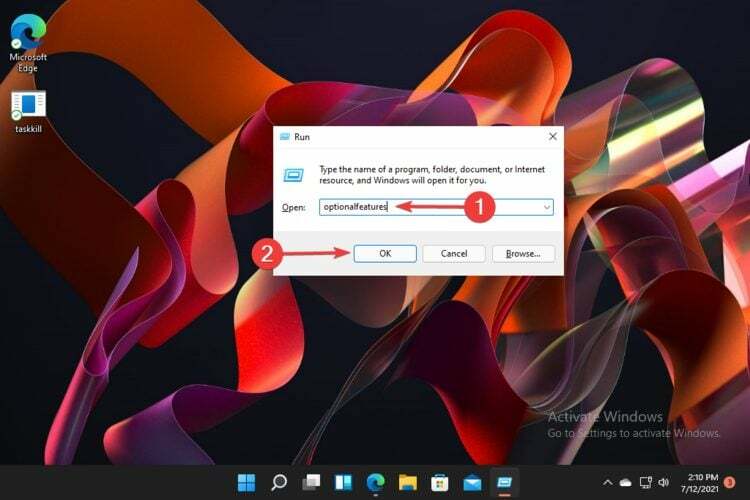
- Bifați Windows Sandbox opțiunea, apoi faceți clic pe Bine.

- Reporniți computerul.
2. Încercați PowerShell
- Faceți clic pe Căutare butonul, tastați Power Shell, apoi selectați Rulat ca administrator.
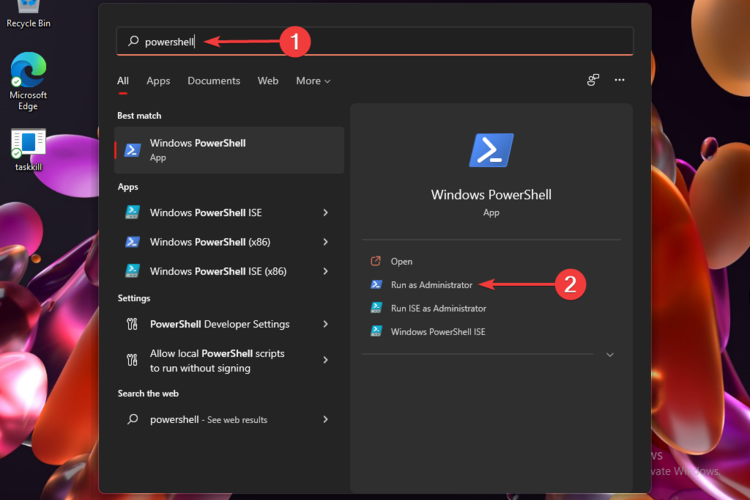
- În fereastra pop-up, tastați următoarea comandă, apoi apăsați introduce:
Enable-WindowsOptionalFeature -Online -FeatureName "Containers-DisposableClientVM" -Toate
- Reporniți PC.
3. Utilizați promptul de comandă
- Loveste Tasta Windows, apoi tastați Prompt de comandă, și selectați Rulat ca administrator.
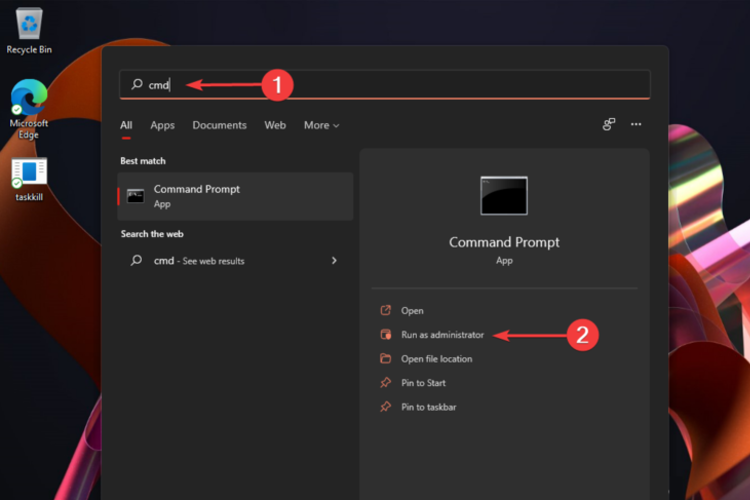
- Tastați următoarea comandă, apoi apăsați introduce:
dism /online /Enable-Feature /FeatureName:"Containers-DisposableClientVM" -Toate
- Reporniți computerul.
Utilizarea unui mediu Sandbox va afecta dispozitivul meu?
După cum am menționat anterior, orice software instalat în Windows Sandbox va rămâne numai în acest mediu. Astfel, nu poate afecta serviciul dvs. de gazdă.
De asemenea, odată ce închideți Windows Sandbox, tot software-ul cu toate fișierele aferente este șters definitiv.
Pentru cei care instalează de obicei aplicații și programe din surse nesigure, atunci un mediu Sandbox ar putea fi soluția perfectă pentru a vă proteja complet computerul și componentele software.
În plus, rețineți că Sandboxing poate fi folosit ca un instrument eficient pentru a detecta atacurile malware și pentru a le bloca înainte ca acestea să intre într-o rețea.
Puteți arunca o privire la un raport complet Microsoft despre Configurare Windows Sandbox pe versiunea anterioară a sistemului de operare, așa că vă veți face o idee despre cum ar trebui să arate pe Windows 11.
Acest articol v-a arătat cele mai bune opțiuni care vă vor permite să activați rapid Windows Sandbox în Windows 11. Alte întrebări sau gânduri suplimentare? Nu ezitați să comentați întotdeauna în secțiunea de mai jos.
 Mai aveți probleme?Remediați-le cu acest instrument:
Mai aveți probleme?Remediați-le cu acest instrument:
- Descărcați acest instrument de reparare a computerului evaluat excelent pe TrustPilot.com (descărcarea începe pe această pagină).
- Clic Incepe scanarea pentru a găsi probleme Windows care ar putea cauza probleme PC-ului.
- Clic Repara tot pentru a remedia problemele legate de tehnologiile brevetate (Reducere exclusivă pentru cititorii noștri).
Restoro a fost descărcat de 0 cititorii luna aceasta.

